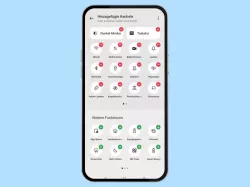Oppo: Konzentrationsmodus verwenden
Lerne, wie man auf dem Oppo-Smartphone den Konzentrationsmodus verwenden und einstellen kann.
Von Simon Gralki · Zuletzt aktualisiert am
Der Konzentrationsmodus auf dem Oppo-Smartphone pausiert Benachrichtigungen von ausgewählten Apps, um beispielsweise während der Arbeit nicht gestört zu werden. Wie man den Konzentrationsmodus einschalten und anpassen kann, zeigen wir hier.
Über den Konzentrationsmodus kann man die Benachrichtigungen von einzelnen Apps vorübergehend pausieren, sodass weder mit Benachrichtigungston noch Vibration auf beispielsweise neue Nachrichten hingewiesen wird, um während einer Auszeit oder Tätigkeit nicht gestört zu werden. Der Vorteil gegenüber des Nicht stören-Modus ist der, dass einzelne ablenkende Apps ausgewählt werden können und man Benachrichtigungen von anderen Apps weiterhin empfängt.
Die ausgeblendeten beziehungsweise stummen Benachrichtigungen, die während des Konzentrationmodus im Hintergrund empfangen wurden, sind nicht verloren und können jederzeit über die Benachrichtigungsleiste oder über die App selbst eingesehen und beantwortet beziehungsweise verwaltet werden.
Einschalten oder ausschalten
Der Konzentrationsmodus kann auf dem Oppo-Smartphone jederzeit manuell oder automatisch mittels Zeitplan in den Einstellungen des digitalen Wohlbefindens oder über die Schnelleinstellungen der Statusleiste eingeschaltet oder ausgeschaltet werden.




- Öffne die Einstellungen
- Tippe auf Digitales Wohlbefinden und elterliche Kontrollen
- Tippe auf Konzentrationsmodus
- Richte den Konzentrationsmodus ein
In unserem umfassenden Oppo Guide erklären wir Schritt für Schritt das Betriebssystem ColorOS. Diese Anleitung ist ein integraler Bestandteil davon.
Häufig gestellte Fragen (FAQ)
Was ist der Konzentrationsmodus?
Über den Konzentrationsmodus auf dem Oppo-Handy kann der Nutzer ablenkende Apps pausieren und die Benachrichtigungen für eine Zeit stummschalten, um bei wichtigen Tätigkeiten nicht gestört zu werden.
Wie kann man Apps pausieren?
Um den Empfang von Benachrichtigungen für einzelne Apps zu pausieren und diesen stummzuschalten, kann man jederzeit den Konzentrationsmodus einstellen. Hierbei kann eine eigene Dauer und die gewünschten Apps festgelegt werden, von denen man nicht gestört werden möchte.
Kann man App-Benachrichtigungen zeitweise stummschalten?
Mit dem Konzentrationsmodus auf dem Oppo-Smartphone kann der Nutzer die Benachrichtigungen von einzelnen Apps für eine benutzerdefinierte Dauer stummschalten.